Xiaomi mi4i прошивка
Для начала вам необходимо найти и скачать файл с самой прошивкой. Взять вы его можете:
- На официальном сайте Xiaomi — , где выложено сразу несколько последних версий официальных прошивок на базе Android.
- Кастомные модифицированные варианты от xiaomi.eu и miui.su. Можете скачать версию от miui.su в архиве (690 Мб).
Кроме того, чтобы перепрошивать смартфон, вам понадобятся root-права (как их получить мы рассматривали в отдельной статье), а также программа для автоматической прошивки и TWRP Recovery.

Содержание
Xiaomi Mi4 прошивка: порядок действий
Перепрошить Сяоми Ми 4 достаточно просто. Для сравнения – со смартфонами от компании HTC зачастую нужно куда дольше морочить голову. С Xiaomi Mi4 порядок действий таков:
- Установите кастомное рекавери:
- Выключите телефон и запустите его в режиме fastboot (одновременно зажмите клавишу питания + кнопку уменьшения громкости).
- Подключите компьютер к телефону через оригинальный USB-шнур, запустите необходимый файл с разрешением *.bat, перед этим распаковав архив (50 Мб) и сам файл Recovery (13 Мб). Файлы cwm.bat и twrp.bat инсталлируют нужное рекавери, а stock.bat позволит позже вернуться к родному recovery телефона. Следуйте инструкциям, написанным на экране.
- Загрузитесь в установленное кастомное recovery путём одновременного нажатия кнопок включения и громкости вверх.

- Прошейте смартфон, предварительно сделав бэкап всех данных: загрузитесь в кастомное рекавери (в данном случае TWRP), выберите «Install» и найдите нужный для установки архив прошивки с разрешением .zip. Внимание! Возможно, перед этим вам потребуется объединить два раздела системы в один (в случае прошивки Marshmallow).
Также, дабы избежать ошибок в процессе прошивки, рекомендуем совершить следующие действия:
- В Recovery выберите пункт «Wipe» или «Advanced Wipe».
- Далее отметьте «Cache», «Data», «Dalvik/ART Cache», «System», «Internal Storage» (последнее действие удалит все пользовательские данные с карты памяти microSD).
- Выберите «Advanced» — «Fix Contexts».
Иногда, чтобы исправить выскочившую как нельзя некстати ошибку можно исправить, переименовав прошивку в «miui.zip», однако лучше всего сделать шаги, описанные выше.

Пока прошиваются все файлы системы, телефон нельзя отключать от ПК и вообще желательно не трогать. После завершения операции первое включение телефона может происходить достаточно долго – пугаться не стоит. Процесс может занять 15, 20 или даже 30 минут, также возможно несколько перезагрузок во время запуска телефона – это вполне нормально.
Если вы без труда справились с предыдущими пунктами, этот вам покажется совсем простым. На карту памяти вам нужно скинуть архив SuperUser (5 Мб), который также прошиваем через Recovery.
Пара слов о прошивке MIUI 8
Даже в первой, пробной версии, данная прошивка уже была достаточно интересной. Да, недостатков и багов было достаточно, однако сразу после выхода прошивки на смартфон можно было поставить свой собственный набор программ со всеми сопутствующими персональными настройками.

Батарею прошивка практически не «жрёт» — за 8 часов ночью аккумулятор может потерять максимум 1% заряда. Операционная система работает быстро, чем несказанно радует – казалось, лучше уже некуда, но Xiaomi приятно удивили увеличением скорости работы.
В целом, в новых прошивках MIUI всё больше появляется новых интересных «фишек», например, клонирование программ и прочее. Операционная система очень хороша, гибко настраивается, а стиль её выдержан и радует глаз.
* Recommended to upload a 720*312 image as the cover image
Article Description
Значится так. Наконец то мне выпал случай столкнуться с «Невключайкой» Redmi 4X. Конечно, почему такое произошло от клиентов не добился, типа «пришла обнова и как-то так само получилось» (хотя по смущенному виду парня лет 10 ,видимо сына, он то знает причину). Не суть важно. По факту имеем: телефон реагирует на кнопку включения виброй, на зарядку индикатором, в recovery не входит, в fastboot тоже ни ногой. Компом определяется как «Qualcomm HS-USB Diagnostics 900E COM…. Почитал в интернете о двух способах восстановления: 1) Через Testpoint, 2) С помощью DFC(сокращение от Deep Flash Cable). Вариант 1 отпал сразу (тело на гарантии, а вскрыть без следов алюминиевый корпус практически невозможно), кстати СЦ, типа официальный, запросил 3К рублей за восстановление (НЕ гарантийный случай). Ну ладно, хватит лирики, за дело. Что нам нужно: 1) ХОРОШИЙ кабель microUSB. 2) Канцелярский нож. 3) MiFlash. 4) Прошивка для MiFlash / fastboot. 5) Чашка кофе или чаю (по желанию), корвалол.6) ВНИМАТЕЛЬНО прочитать пост до конца и спросить себя «Я готов к этому?». Если да приступим. Берём кабель и аккуратно снимаем ВНЕШНЮЮ изоляцию на длину 4-5 см.(В моём случае кабель был с экраном что добавило проблем), видим 4 провода: красный VCC, белый Data-, зеленый Data+, чёрный GND. Внимание! Attention! Увага! цвета могут быть другими!!! Чтобы было проще определить какие провода нужны, смотрим на картинку в конце поста. Далее нам нужно снять изоляцию с Data+ (в моём случае зелёный) и GND (чёрный) проводов, совсем немного, чтобы хватило замкнуть их между собой. Далее скачиваем прошивку для fastboot (я брал эту) и распаковываем её (лучше в корень диска). Скачиваем и устанавливаем MiFlash, я брал с оф.сайта и перезагружаем комп (может и не надо, но привычка). Берём наш кабель и подключаем его к телефону, к компу пока не нужно! Замыкаем оголённые провода между собой, и только сейчас подключаем к компу, строго в порт USB 2.0, ждём секунд 5 и разъединяем провода и следим,чтобы они больше не соприкасались. Компьютер должен подать сигнал, что обнаружено новое устройство и начать установку драйверов для него. Пусть ставит, после завершения заходим в диспетчер устройств и смотрим, что он нам поставил. Если установился драйвер для «Qualcom HS-USB QDLoader 9008» значит всё хорошо. Если же «Qualcomm HS-USB Diagnostics 900E», то жмём правой клавишей по нему обновить драйвер «Выполнить поиск драйверов на этом компьютере». Выбираем «Выбрать из списка уже установленных драйверов». Снимаем галочку «Только совместимые устройства», в левой колонке выбираем Qualcom, в правой драйвер с номером 9008. Возможно, после установки драйверов, система потребует перезапуск, для того, чтобы отобразить устройство. Тут ничего не поделаешь,перезапускаем. Так же возможен вариант что будет ругаться на отсутствие подписи, тогда придется отключить проверку цифровой подписи драйверов в Windows, тут как говориться: окей Гугл. Запускаем MiFlash от имени Администратора. Кликаем на «Select» и указываем путь к папке с прошивкой. В правом нижнем углу отмечаем «clean all and lock». Жмём кнопку «Refresh», если драйвера установились правильно, мы увидим телефон (в виде какого-либо COMпорта) в центральной части окна программы. Жмём «Flash» и ждём окончания установки прошивки. После удачной прошивки, программа об этом сообщит. Отсоединяем телефон от компьютера и перезапускаем. Для этого зажимаем клавишу включения секунд на 10-15, потом отпускаем и зажимаем ещё раз до срабатывания вибрации. Первый запуск был минут20 (вот здесь мне понадобился корвалол). В итоге имеем полностью рабочий телефон с версией прошивки 8.2.10.0 и заблокированным загрузчиком.
Флагманский смартфон Xiaomi Mi4c, выпущенный в конце 2015 года, за счет своих высоких технических характеристик является очень привлекательным предложением и на сегодняшний день. Для полного раскрытия потенциала девайса пользователям из нашей страны придется прибегнуть к установке локализованной прошивки MIUI или кастомного решения. Эта процедура осуществима достаточно просто, если следовать инструкциям из предлагаемого ниже материала.
Мощная аппаратная платформа от Qualcomm с большим запасом производительности практически не вызывает нареканий у пользователей Mi4c, а вот программная часть может разочаровать многих почитателей девайсов Xiaomi, ведь для модели не существует официальной глобальной версии MIUI, так как флагман предназначался для продажи исключительно на территории Китая.

Отсутствие русского языка интерфейса, сервисов Google и прочие недочеты китайской MIUI, изначально инсталлированной производителем, решаемы установкой одной из локализованных версий системы от отечественных разработчиков. Главная цель настоящей статьи – рассказать, как это сделать быстро и беспроблемно. Изначально рассмотрим установку официальной прошивки для возврата аппарата в заводское состояние и восстановление «окирпиченных» смартфонов.
Ответственность за результат выполнения нижеизложенных инструкций целиком лежит на пользователе, и только он на свой страх и риск принимает решение об осуществлении тех или иных манипуляций с девайсом!
Вне зависимости от изначального состояния Сяоми Ми4ц в программном плане, прежде чем устанавливать Андроид нужной версии, следует подготовить необходимые инструменты и само устройство. Скрупулезное выполнение следующих шагов во многом предопределяет успех прошивки.

Драйвера и специальные режимы
Существует несколько способов оснащения операционной системы компонентами, позволяющими осуществить сопряжение Mi4c и ПК с целью получения возможности проведения манипуляций с памятью аппарата через специальные программные средства. Простейший и самый быстрый способ получить драйвера – это инсталляция фирменного инструмента Xiaomi для прошивки девайсов бренда – , несущего в себе все необходимое.

Инсталляция драйверов

Режимы работы
Если драйвера инсталлированы правильно, никаких проблем с определением девайса компьютером возникать не должно. Открываем «Диспетчер устройств» и наблюдаем за отображаемыми в его окне устройствами. Подключаем аппарат в следующих режимах:
- Обычное состояние телефона с запущенным Андроид в режиме передачи файлов. Включить возможность обмена файлами, т.е. режим MTP, можно оттянув шторку уведомления на экране девайса вниз и тапнув по пункту, открывающему перечень опций-режимов подключения смартфона. В открывшемся списке выбираем «Media device (MTP)» .

В «Диспетчере» видим следующее:
- Подключение смартфона со включенной отладкой по USB . Для включения отладки идем по пути:

«Диспетчер устройств» должен отображать следующее:
- Режим «FASTBOOT» . Данный режим работы при установке Android в Mi4c, как и во многие другие девайсы Xiaomi, используется очень часто. Для запуска устройства в этом режиме:
Устройство в таком состоянии определяется как «Android Bootloader interface» .
- Аварийный режим. В ситуации, когда программная часть Mi4c серьезно повреждена и аппарат не загружается в Андроид и даже в режим «FASTBOOT» , при подключении к ПК устройство определяется как .
Когда телефон вообще не подает признаков жизни, а ПК при подключении девайса не реагирует, зажимаем на подключенном к USB-порту смартфоне кнопки «Питание» и «Громкость-» , удерживаем их около 30 секунд до момента определения девайса операционной системой.

В случае если устройство не определяется правильно в каком-либо режиме, можно воспользоваться файлами из пакета драйверов для ручной установки, доступного к загрузке по ссылке:
Бэкап
В процессе работы любого Андроид-девайса в нем накапливается множество различной информации, представляющей ценность для пользователя. Во время прошивки все данные в большинстве случаев будут уничтожены, поэтому для предотвращения их безвозвратной утери следует создать резервную копию при первой возможности.
Узнать о некоторых методах создания бэкапа перед серьезным вмешательством в программную часть смартфона можно из урока по ссылке:
Кроме прочих методов, можно рекомендовать использование весьма эффективных инструментов для копирования важной информации и ее восстановления впоследствии, интегрированных в официальные версии MIUI, которые установлены в Mi4c производителем. Предполагается, что вход в Mi Account на девайсе выполнен.
Разблокировка загрузчика
До проведения прошивки Mi4c необходимо убедиться в отсутствии блокировки загрузчика девайса и в случае необходимости провести процедуру разблокировки, выполняя шаги инструкции из статьи:
Разлочка обычно не вызывает никаких проблем, а вот с проверкой статуса и обретением уверенности в разблокировке бутлоадера могут быть сложности. Xiaomi при выпуске рассматриваемой модели не блокировала загрузчик последней, а оказаться заблокированным бутлоадер Ми4ц может в том случае, если на девайс устанавливались операционные системы версий выше 7.1.6.0 (stable) , 6.1.7 (developer) .
Кроме прочего, определить статус загрузчика стандартным методом, описанном в статье по ссылке выше, то есть, через не удастся, так как при любом состоянии бутлоадера модели при отработке команды fastboot oem device-info выдается одинаковый статус.
Обобщая вышеизложенное, можно сказать, что провести процедуру разлочки через MiUnlock следует в любом случае.
Если загрузчик не заблокирован изначально, официальная утилита выведет соответствующее сообщение:
Дополнительно
Существует еще одно требование, которое нужно выполнить перед тем, как переходить к установке системного ПО в Ми4ц. Отключаем графический ключ и пароль блокировки экрана!
При переходе на некоторые версии МИУИ невыполнение данной рекомендации может привести к невозможности войти в систему!
Прошивка
Установить операционную систему в Xiaomi Mi4c, как и во все девайсы производителя можно несколькими официальными методами, а также используя универсальные инструменты от сторонних разработчиков. Выбор способа зависит от состояния аппарата в программном плане, а также поставленной цели, то есть, версии Android, под управлением которой будет работать смартфон по завершении всех манипуляций.
Способ 1: Андроид-приложение «Update»
Официально Xiaomi предлагает устанавливать системное ПО в свои аппараты с помощью встроенного в MIUI средства, предназначенного для установки обновлений фирменной оболочки. Выполнив нижеперечисленные шаги инструкции, можно установить любую официальную прошивку для Xiaomi Mi4c. Скачать последние версии системы можно на официальном сайте производителя.
В качестве пакета, используемого для установки в примере ниже, применяется девелоперская MIUI версии 6.1.7 . Загрузить пакет можно по ссылке:
Способ 2: MiFlash
Можно с уверенностью сказать, что для всех Андроид-девайсов Xiaomi существует возможность прошивки с помощью фирменного средства , созданного производителем. Подробно о работе с инструментом рассказано в статье по ссылке ниже, в рамках настоящего материала остановимся на особенностях применения инструмента в качестве прошивальщика модели Mi4c.
Для примера установим ту же официальную МИУИ, что и в способе установки ОС через Андроид-приложение «Обновление» , но пакет, который можно скачать по ссылке ниже, предназначен для установки именно через MiFlash в режиме подключения телефона «FASTBOOT» .
Дополнительно. Восстановление
MiFlash может применяться в качестве инструмента восстановления Mi4c до заводского состояния после инсталляции системы, блокирующей загрузчик, а также восстановления работоспособности смартфонов после серьезных программных сбоев. В подобных случаях следует провести прошивку девелоперской MIUI 6.1.7 в аварийном режиме работы «Qualcomm HS-USB Qloader 9008» .
Процедура перезаписи системных разделов Mi4c в аварийном режиме полностью повторяет инструкцию по прошивке в режиме фастбут, только в MiFlash определяется не серийный номер устройства, а номер COM-порта.
Перевести аппарат в режим можно, в том числе, с помощью команды, посылаемой через :
fastboot oem edl
Способ 3: Fastboot
Опытные пользователи, которые занимались прошивкой смартфонов Xiaomi неоднократно, знают, что выложенные на официальном сайте производителя пакеты MIUI могут быть инсталлированы в аппарат и без использования MiFlash, а напрямую через Fastboot. К преимуществам способа следует отнести скорость выполнения процедуры, а также отсутствие необходимости устанавливать какие-либо утилиты.
Способ 4: Восстановление через QFIL
В процессе манипуляций с программной частью Xiaomi Mi4c, чаще всего из-за неверных и необдуманных действий пользователя, а также в результате серьезных программных сбоев, аппарат может войти в состояние, когда кажется, что телефон «умер». Девайс не включается, не реагирует на нажатие клавиш, не горят индикаторы, определяется компьютером как «Qualcomm HS-USB Qloader 9008» или не определяется вовсе и т.д.
В подобной ситуации требуется восстановление, которое проводится через фирменную утилиту от производителя Qualcomm для установки системы в Андроид-устройства, построенные на одноименной аппаратной платформе. Средство получило название QFIL и является составной частью программного комплекса QPST.
- Распаковываем архив с QPST и устанавливаем приложение, следуя инструкциям инсталлятора.
- Распаковываем фастбут-прошивку. Рекомендуется использовать для восстановления девелоперскую версию MIUI 6.1.7
- Запускаем QFIL. Это можно сделать, отыскав программу в Главном меню Виндовс
или кликнув по значку утилиты в каталоге, куда был установлен QPST.
- Переключатель «Select Build Type» устанавливаем в положение «Flat Build» .
- Подключаем «окирпиченный» Xiaomi Mi4c к ЮСБ-порту ПК. В идеальном случае девайс определится в программе, — надпись «No port aviable» в верхней части окна сменится на «Qualcomm HS-USB Qloader 9008» .
Если же смартфон не определяется, нажимаем «Уменьшить громкость» и «Включение» одновременно, удерживаем комбинацию до момента, пока в «Диспетчере устройств» появится соответствующий СОМ-порт.
- В поле «Programmer path» добавляем файл prog_emmc_firehose_8992_ddr.mbn из каталога «images» , расположенного в папке с распакованной прошивкой. Окно Проводника, в котором нужно указать путь к файлу, открывается по нажатию кнопки «Browse…» .
- Нажимаем «Load XML…» , что откроет по очереди два окна Проводника, в которых нужно отметить предлагаемые программой файлы rawprogram0.xml ,
а затем patch0.xml и нажать кнопку «Открыть» дважды.
- Все готово к началу процедуры перезаписи разделов памяти устройства, нажимаем кнопку «Download» .
- Процесс переноса файлов логируется в поле «Status» . Кроме этого заполняется индикатор выполнения.
- Дожидаемся окончания процедур. После появления в поле лога надписи «Finish download» отключаем от телефона кабель и запускаем аппарат.
Способ 5: Локализованные и кастомные прошивки
Проведя установку официальной версии системы одним из способов, описанных выше, можно переходить к процедуре приведения Xiaomi Mi4c в состояние, полностью раскрывающее потенциал этого высокоуровневого девайса.
Как уже было сказано выше, полноценное использование всех возможностей смартфона пользователями из русскоязычного региона возможно только в результате установки локализованной MIUI. Об особенностях таких решений можно узнать из статьи по ссылке ниже. В предлагаемом материале также размещены ссылки на ресурсы команд-разработчиков, по которым можно осуществить загрузку последних версий переведенных оболочек.
Инсталляция модифицированного рекавери
Чтобы оснастить Mi4c локализованной MIUI или модифицированной системой от сторонних разработчиков, используются возможности кастомной среды восстановления .
Для рассматриваемой модели существует множество версий TWRP и при загрузке рекавери следует учитывать версию Android, которая установлена в аппарате перед инсталляцией среды. К примеру, образ, предназначенный для Андроид 5 не заработает, если телефон работает под управление Андроид 7 и наоборот.
Инсталляция несоответствующего образа рекавери может привести к невозможности запуска девайса!
Установим универсальное в отношении версий Android TWRP для Xiaomi Mi4c. Образ, используемый в примере и доступный для скачивания по ссылке ниже, можно устанавливать на любые версии Андроид, а при использовании других образов следует обратить внимание на предназначение файла!
- Установку модифицированной среды восстановления в рассматриваемую модель проще всего осуществить через Fastboot. Загружаем инструментарий по ссылке ниже и распаковываем полученное в корень диска С:.
- Помещаем файл TWRP_Mi4c.img , полученный в результате распаковки архива, скачанного по ссылке выше, в каталог «ADB_Fastboot» .
- Отключаем девайс от ПК и загружаемся в рекавери, нажав и удерживая на смартфоне комбинацию «Громкость-» + «Питание» до появления логотипа TWRP на экране.
- После первого запуска выбираем русский язык интерфейса рекавери, нажав кнопку «Select language» и разрешаем изменение системного раздела памяти устройства, сдвинув соответствующий переключатель вправо.
Fastboot flash recovery TWRP_Mi4c.img
Успешное осуществление операции подтверждается выводом сообщения «writing ‘recovery’… OKAY» в консоли.
Важно! После каждой загрузки в среду восстановления, установленную в результате выполнения предыдущих шагов настоящей инструкции, следует выждать трехминутную паузу перед использованием рекавери. В течение этого времени после запуска не будет работать тачскрин, — такова особенность предложенной версии среды.
Установка переведенной прошивки
После получения кастомного рекавери TWRP у пользователя аппарата появляются все возможности по смене прошивок. Локализованные МИУИ распространяются в виде zip-пакетов, которые легко инсталлируются с помощью модифицированной среды восстановления. Подробно работа в TWRP описана в следующем материале, рекомендуем ознакомиться.
Для начала вам необходимо найти и скачать файл с самой прошивкой. Взять вы его можете:
- На официальном сайте Xiaomi — http://en.miui.com/download-240.html , где выложено сразу несколько последних версий официальных прошивок на базе Android.
- Кастомные модифицированные варианты от xiaomi.eu и miui.su. Можете скачать версию от miui.su в .
Кроме того, чтобы перепрошивать смартфон, вам понадобятся root-права (как их получить мы рассматривали в отдельной статье), а также программа для автоматической прошивки и TWRP Recovery.
Режим Recovery
Режим Recovery, или режим восстановления — это специальное меню, которое позволяет выполнить некоторые действия с вашим смартфоном. Их существует два вида: стоковое и кастомное.
Стоковое Recovery
Устанавливается при официальной, заводской прошивке. Оно довольно скудное по своим возможностям. Обычно там всего 3 функции: Reboot (перезагрузка смартфона), Wipe Data (очистка раздела Data) и соединение с Mi-ассистентом (Connect with MIAssistant).
Кастомное Recovery или TWRP
Это Recovey от сторонних разработчиков. Устанавливается вами самостоятельно, взамен стокового (иногда, продавцы ставят не официальные прошивки, например от MIUI Pro и поэтому, скорее всего, у вас уже присутствовать кастомное Recovery).
Выглядит оно совсем иначе. Обычно, при загрузке в него, сначала появляется меню выбора языка, в котором присутствует, в том числе и английский. Собственно, его и нужно выбрать, если вы, конечно, не владеете китайским. Выбор может выглядеть так:
Или вот так (здесь мы можем выполнить несколько тестов, а так же, сразу попасть в recovery или fastboot):
Дальше, вы увидите сам режим восстановления, функций у которого уже значительно больше, чем в стоковом.
Здесь и вайпы различных разделов (Wipe), и возможность создания бекапа (Backup) любой информации вашего смартфона (в том числе и IMEI), и самое главное, для чего собственно его используют чаще всего — это прошивка (Install). Да и вообщем то, еще много интересного. Подробно останавливаться не будем, т.к. это тема очень обширная. Возможно, сделаем по ней отдельную инструкцию.
Как зайти в Recovery?
Делается это очень просто:
- Выключаем смартфон
- Зажимаем кнопку увеличения громкости и питание. Держим, пока не начнется загрузка.
Навигация по этому меню, выполняется с помощью клавиш громкости. Подтверждение выбора — кнопкой питания. Кастомное Recovery поддерживает и касания.
Как выйти из Recovery?
- Находим пункт Reboot, выбираем его и подтверждаем кнопкой питания.
- Если по каким-то причинам, первый пункт не сработал, то просто держим кнопку питания длительное время.
Режим Fastboot
Режим Fastboot — необходим для подключения вашего устройства к ПК с целью прошивки, установки кастомного Recovery и т.д. Можно сказать, технический режим для более глубокой работы со смартфоном.
Как войти в Fastboot?
Для того, чтобы войти в режим fastboot на смартфонах Xiaomi, необходимо:
- Выключить устройство
- Нажать кнопку уменьшения громкости и питания. Дождаться, пока смартфон завибрирует и отпустить их. Должен появиться кролик в шапке-ушанке.
Как выйти из Fastboot?
- Необходимо удерживать кнопку питания в течении 15-20 сек. Телефон начнет перезагрузку и появится ваш обычный рабочий стол.
Надеемся, что эта инструкция поможет новичкам углубить свои знания о технической стороне работы смартфона.


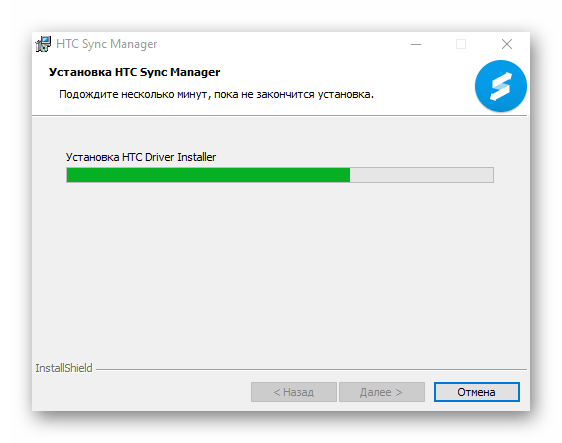


Добавить комментарий